Como truncar o arquivo no Linux
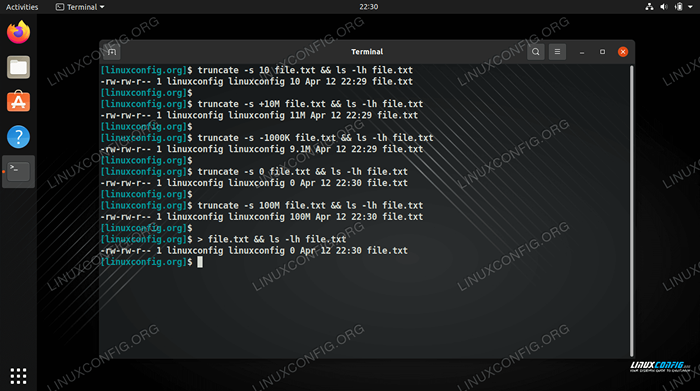
- 3297
- 605
- Arnold Murray
Truncando arquivos em um sistema Linux é uma tarefa bastante básica e comum para usuários e administradores. Talvez o uso mais comum para truncar (ou esvaziar) um arquivo seja no caso de arquivos de log. Limpar um monte de dados antigos de arquivos de log para abordar muito mais informações sobre as informações mais novas e atualizadas pode facilitar a solução de problemas.
Neste tutorial, mostraremos várias maneiras de truncar um arquivo na linha de comando Linux, incluindo vários arquivos de uma só vez. Use os métodos abaixo em seu próprio sistema, aplicando o exemplo que você acha que melhor se encaixará no seu cenário.
OBSERVAÇÃOVocê só pode truncar os arquivos se tiver as permissões de arquivo Linux adequadas. Especificamente, você deve ter permissões de gravação sobre quaisquer arquivos que estiver tentando truncar.
Neste tutorial, você aprenderá:
- Como usar o comando truncate
- Como esvaziar um arquivo com operador de shell bash>
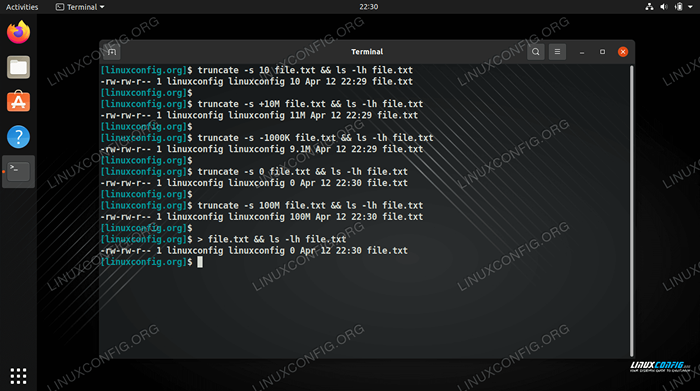 Vários exemplos de truncamento de um arquivo no Linux
Vários exemplos de truncamento de um arquivo no Linux | Categoria | Requisitos, convenções ou versão de software usada |
|---|---|
| Sistema | Qualquer distro Linux |
| Programas | truncar |
| Outro | Acesso privilegiado ao seu sistema Linux como raiz ou através do sudo comando. |
| Convenções | # - requer que os comandos Linux sejam executados com privilégios root diretamente como usuário root ou por uso de sudo comando$ - Requer que os comandos do Linux sejam executados como um usuário não privilegiado regular |
Como usar o comando truncate
O truncar O comando pode ser usado para forçar um arquivo a ter um certo tamanho, reduzindo ou ampliando -o. Vejamos alguns exemplos para ver como usá -lo. Começaremos com um arquivo de texto muito básico que contém 11 bytes de dados.
$ CAT FILE.txt linuxconfig
- Para reduzir o tamanho do arquivo para 5 bytes, usaríamos o seguinte comando truncate para especificar que queremos que nosso arquivo seja exatamente 5 bytes.
$ truncate -s 5 arquivo.TXT $ CAT FILE.txt linux
Como você pode ver, nosso arquivo foi reduzido para dizer apenas "Linux", que ocupa 5 bytes de dados. A informação extra foi excluída pelo comando truncate.
- Você também pode usar outras unidades, como K para Kilobytes, M para megabytes, G para gigabytes, etc.
$ truncate -s 5m arquivo.arquivo txt $ ls -lh.txt -rw-rw-r-- 1 linuxconfig linuxconfig 5.0m 12 de abril 22:15 Arquivo.TXT
- Para esvaziar o arquivo completamente, use
-s 0em seu comando.$ truncate -s 0 arquivo.TXT
- Adicione um sinal mais ou menos na frente do número para aumentar ou diminuir o arquivo pelo valor fornecido.
$ truncate -s +arquivo 5m.TXT
- Se você não tem permissões adequadas no arquivo que está tentando truncar, geralmente pode apenas prefácio do comando com
sudo. Cuidado para não fazer isso em nenhum arquivo de sistema importante.$ sudo truncate -s 0 arquivo.TXT
- Se você tiver vários arquivos que deseja truncar, pode especificar cada nome de arquivo em seu comando.
$ truncate -s 1m file1.txt file2.TXT
- Você também pode usar curingas em seu comando para truncar vários arquivos de uma só vez.
$ truncate -s 1m *.TXT
Como esvaziar um arquivo com operador de shell bash>
Use os seguintes exemplos para truncar/vazar arquivos no Linux usando o Operador> Bash Shell.
- O
>O operador é a maneira mais simples e comum de esvaziar um arquivo. Ao usar este operador, podemos simplesmente redirecionar a saída vazia para um arquivo, limpando efetivamente o arquivo inteiro e deixando -o vazio. Aqui está um exemplo de como usá -lo.$> dados.registro
- Embora o Exemplo 1 seja provavelmente o mais simples, existem outras maneiras de redirecionar a saída vazia para um arquivo. Aqui está outro que você provavelmente verá com bastante frequência.
$ echo ""> dados.registro
- Outro exemplo possível é redirecionar
/dev/null, que é apenas dados vazios.$ cat /dev /null> dados.registro
- Você também pode usar curingas em seu comando para truncar vários arquivos de uma só vez.
$> *.registro
Pensamentos finais
Neste guia, vimos vários exemplos para truncar um arquivo no Linux. Isso incluía dar um tamanho específico a um arquivo, além de reduzir e aumentar os arquivos por um determinado valor. Também vimos como esvaziar os arquivos completamente usando o comando truncate ou um operador de shell bash.
Tutoriais do Linux relacionados:
- Coisas para instalar no Ubuntu 20.04
- Uma introdução à automação, ferramentas e técnicas do Linux
- Coisas para fazer depois de instalar o Ubuntu 20.04 fossa focal linux
- Arquivos de configuração do Linux: os 30 primeiros mais importantes
- Mint 20: Melhor que o Ubuntu e o Microsoft Windows?
- Mastering Bash Script Loops
- Download do Linux
- Como limpar o cache do Firefox no Linux
- Como montar a imagem ISO no Linux
- Linux pode obter vírus? Explorando a vulnerabilidade do Linux…

